Excel: cara menghitung rata-rata tertimbang dalam tabel pivot
Contoh langkah demi langkah berikut ini memperlihatkan cara menghitung rata-rata tertimbang dalam tabel pivot di Excel.
Langkah 1: Masukkan datanya
Pertama, masukkan dataset berikut yang berisi informasi tentang pemain bola basket dari dua tim berbeda:
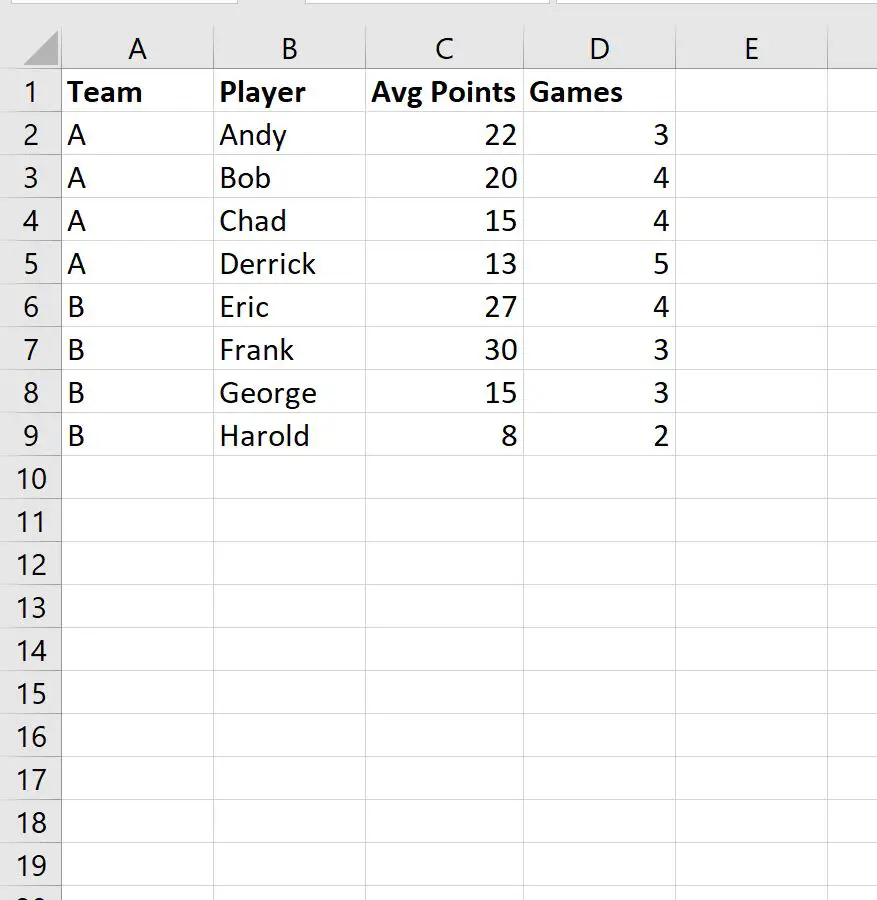
Langkah 2: Buat Kolom Dukungan
Katakanlah kita ingin membuat tabel pivot yang merangkum jumlah permainan masing-masing tim serta rata-rata poin yang dicetak per pemain di setiap tim.
Untuk menghitung rata-rata poin yang dicetak per pemain, kita perlu menggunakan rata-rata tertimbang yang memperhitungkan rata-rata poin serta total pertandingan.
Karena tabel pivot di Excel tidak memungkinkan Anda menghitung rata-rata tertimbang, pertama-tama kita perlu membuat kolom pembantu di kumpulan data asli kita.
Kita bisa mengetikkan rumus berikut di sel E2 :
= C2 * D2
Kita kemudian dapat menyeret dan mengisi rumus ini ke sel yang tersisa di kolom E:
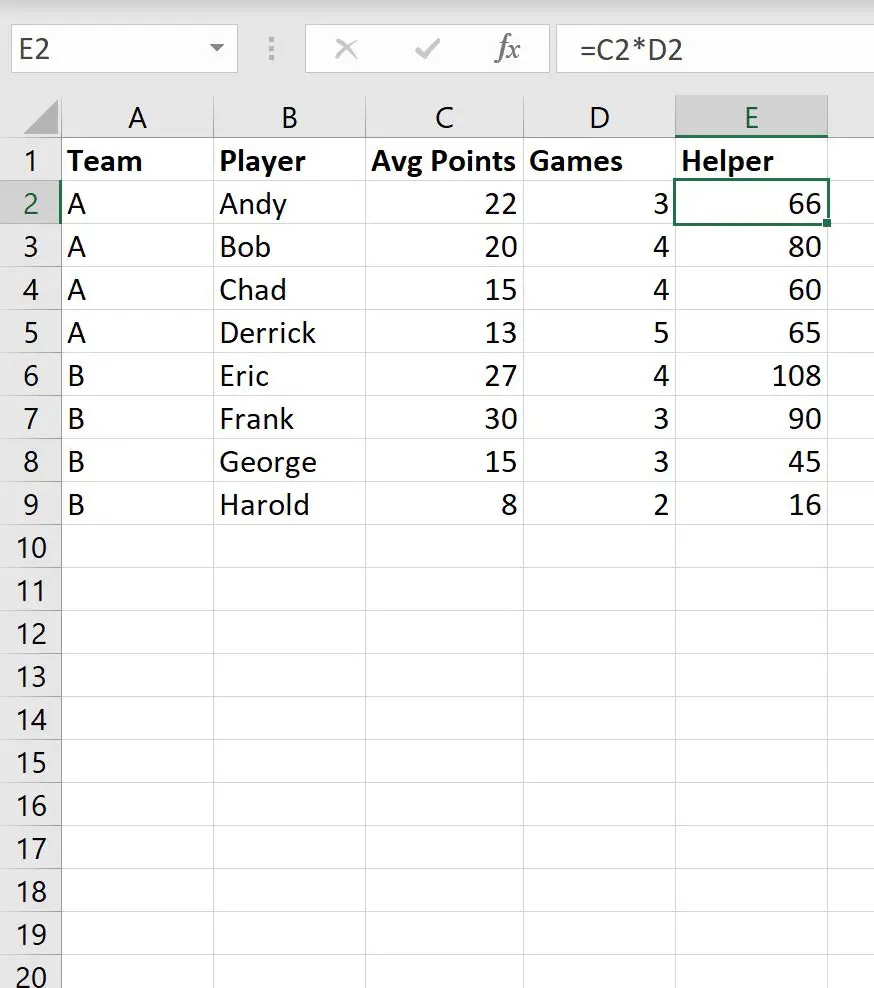
Langkah 3: Buat PivotTable
Untuk membuat PivotTable, kita akan menyorot sel dalam rentang A1:E9 lalu klik ikon PivotTable di tab Sisipkan di pita atas.
Pada panel PivotTable Fields yang muncul, kita akan menyeret Team ke area Rows dan Games ke area Values:
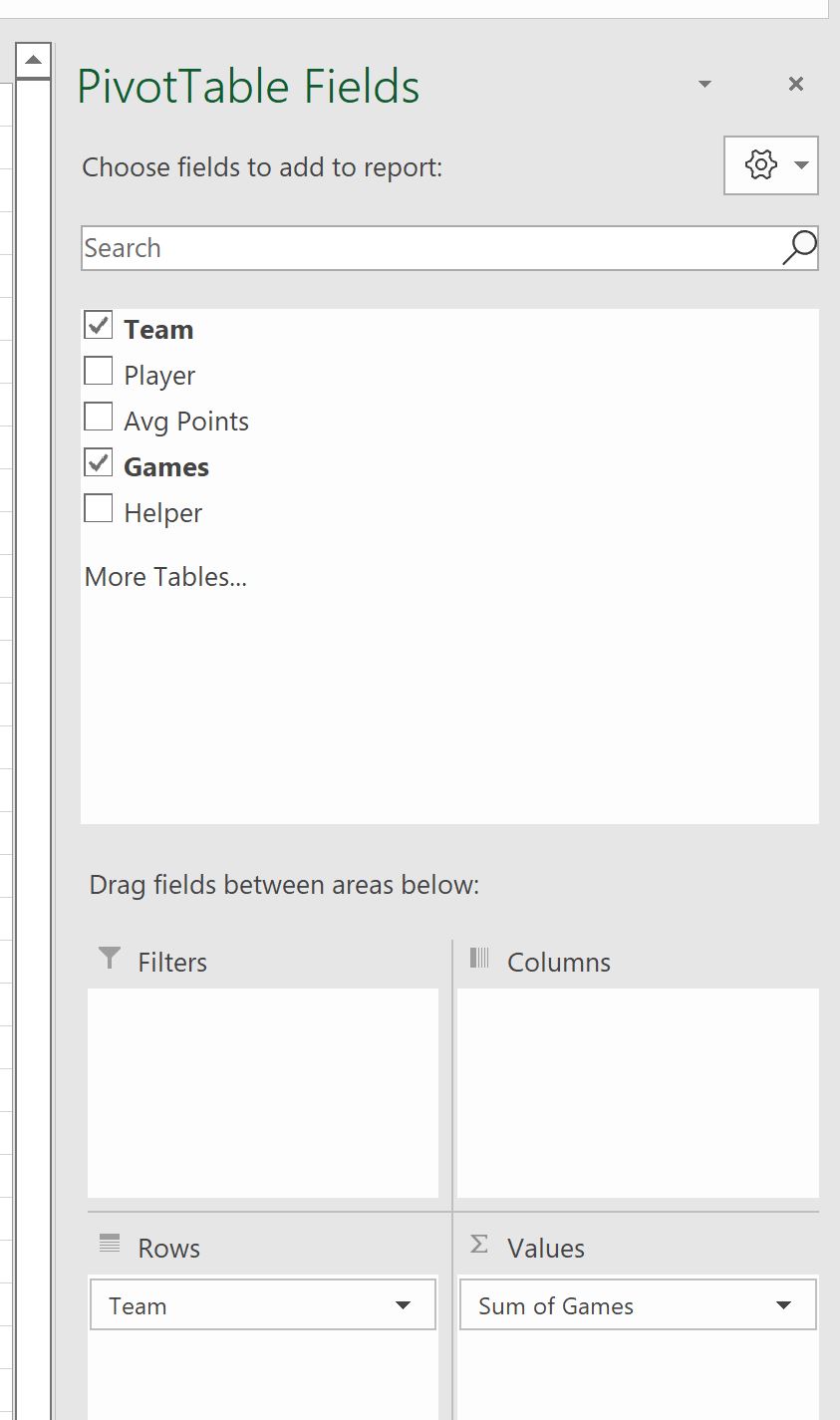
Tabel pivot berikut akan muncul:
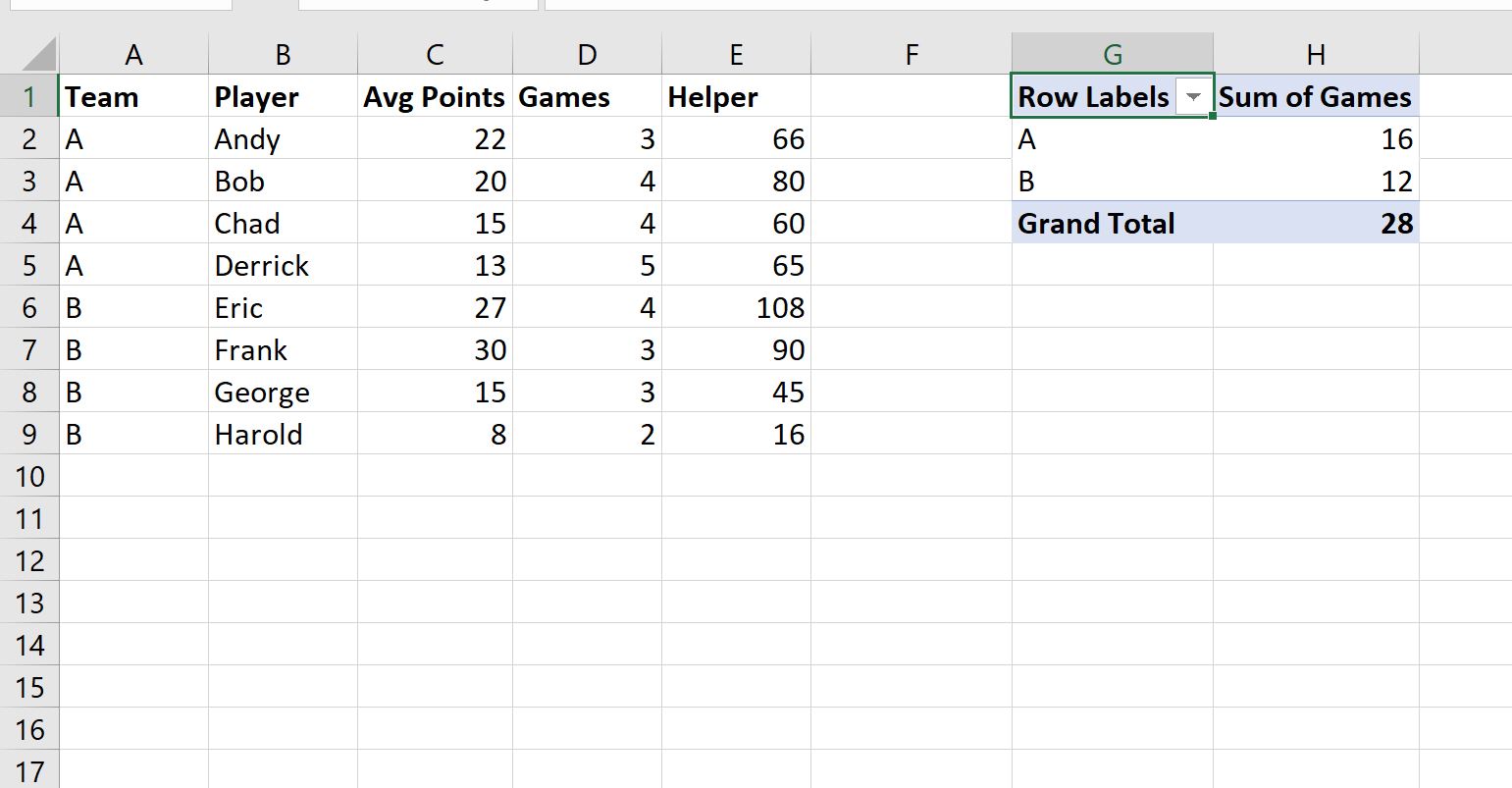
Langkah 4: Tambahkan Kolom Rata-Rata Tertimbang ke PivotTable
Untuk menambahkan kolom rata-rata tertimbang yang menampilkan poin rata-rata per permainan per pemain untuk setiap tim, klik sel mana saja di PivotTable, lalu klik ikon bernama Bidang, Item & Kumpulan di tab Analisis di PivotTable , lalu klik Bidang Terhitung :
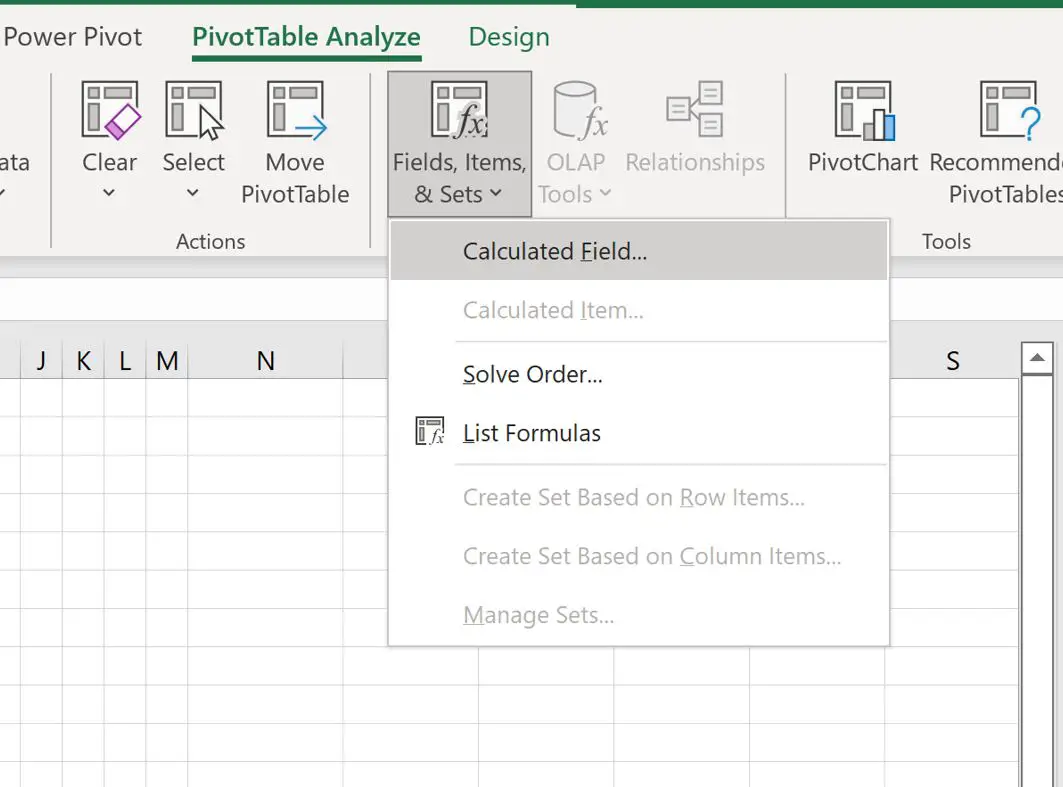
Pada jendela baru yang muncul, ketik =Helper/Games pada kotak Formula, lalu klik OK :
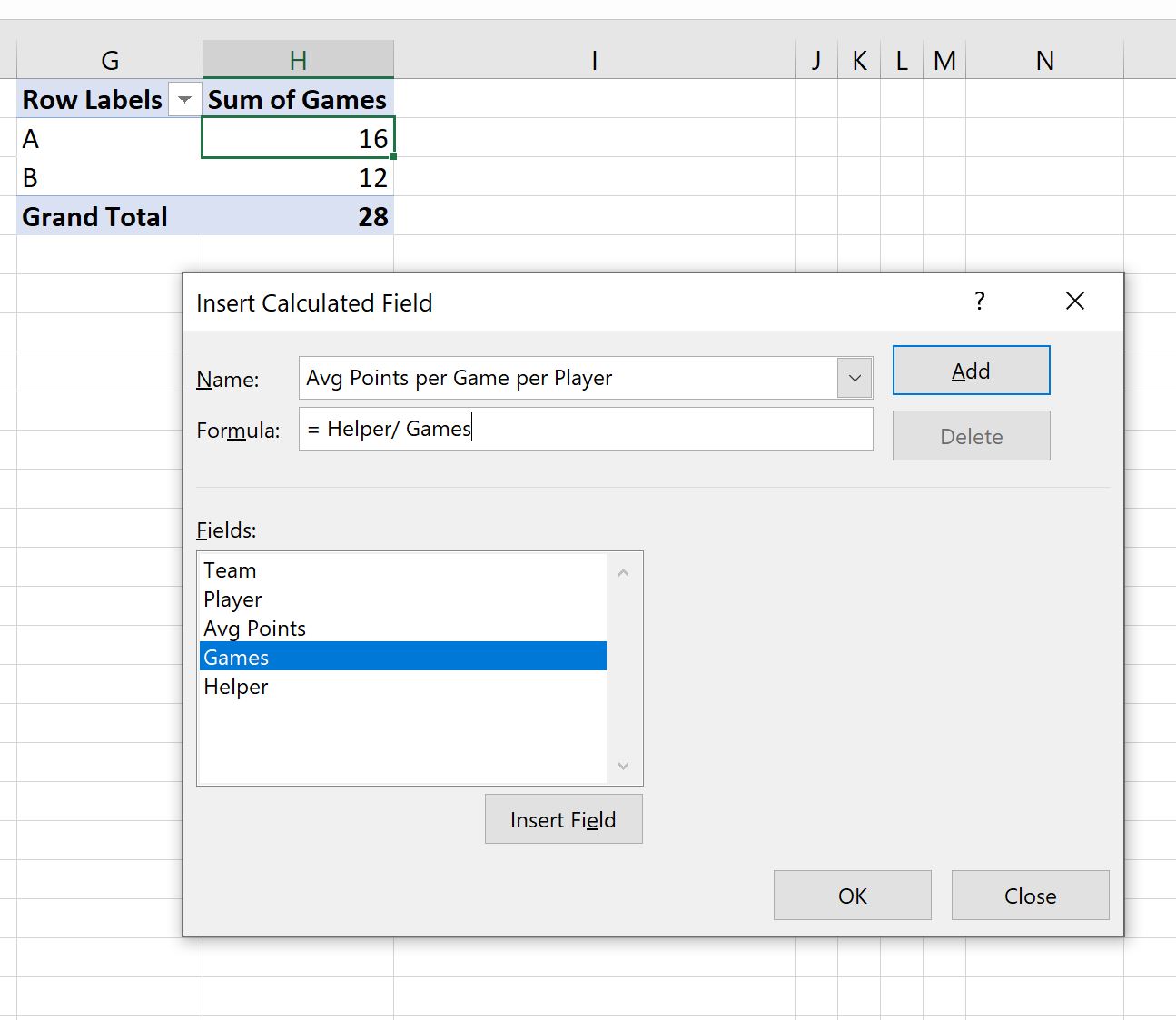
Kolom baru yang menunjukkan rata-rata poin per game per pemain untuk setiap tim akan ditambahkan ke tabel pivot:
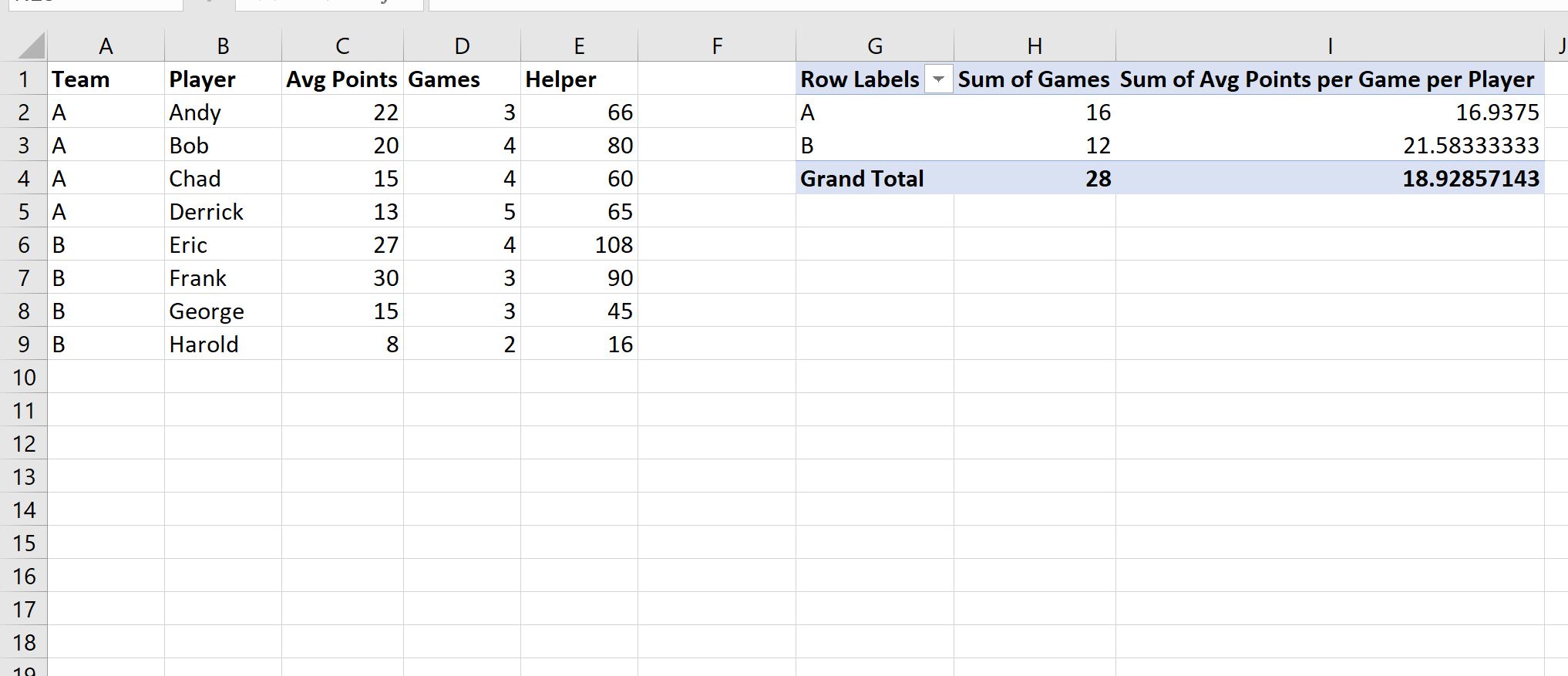
Kami dapat mengonfirmasi bahwa rata-rata poin per pertandingan per pemain sudah benar dengan menghitungnya secara manual dari kumpulan data asli.
Misalnya, kita dapat menghitung rata-rata poin per game per pemain untuk Tim A sebagai berikut:
Poin rata-rata per game dan per pemain: (22*3 + 20*4 + 15*4 + 13*5) / (3+4+4+5) = 16,9375
Ini cocok dengan nilai yang muncul di tabel pivot.
Sumber daya tambahan
Tutorial berikut menjelaskan cara melakukan tugas umum lainnya di Excel:
Cara membuat tabel di excel
Cara mengelompokkan nilai dalam tabel pivot berdasarkan rentang di Excel
Cara mengelompokkan berdasarkan bulan dan tahun dalam tabel pivot di Excel